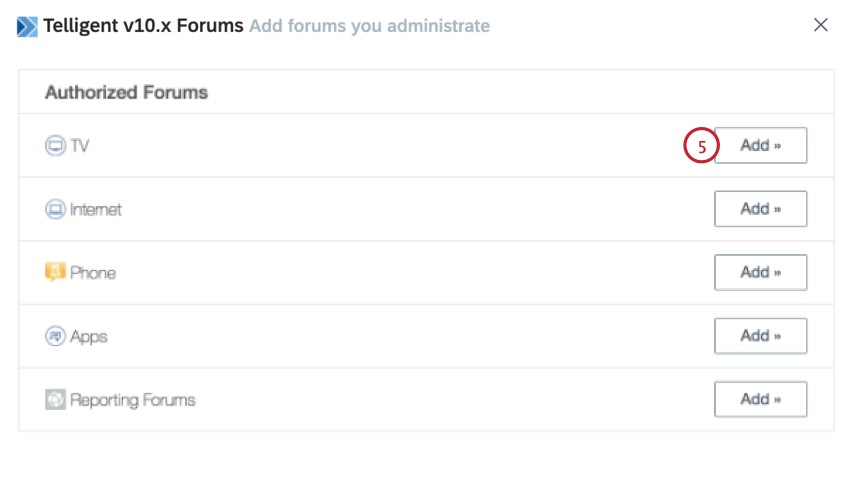Conectando Telligent con los temas
Acerca de la conexión de Telligent con los temas
Puedes conectar un Comunidad Telligent a un tema en Social Connect. Esto le permite monitorear cualquier foro de clientes al incorporarlos a Social Connect. Luego, puedes resolver estas menciones como cualquier otra mención en tu Bandeja de entrada de Social Connect.
Atención: Social Connect solo admite la integración con Comunidad Telligent v10.x.
Configuración requerida en Telligent
Antes de poder conectar su comunidad Telligent a un tema, debe completar una configuración dentro de Telligent.
- Siga las instrucciones en Esta página de soporte de Telligent para agregar un nuevo cliente.
- Al agregar el nuevo cliente, utilice los siguientes valores de campo:
- Nombre: Conexión social de Qualtrics
- Descripción:Puede dejar este campo en blanco o ingresar una descripción para sus propios fines organizativos.
- URL principal: https://clarabridge.com/
- URL de devolución de llamada: https://app.engagor.com/telligent/auth
- Tipo de cliente: Confidencial
- Subvenciones de autorización permitidas: Seleccionar Código de autorización y luego Cliente de confianza.
- Después de configurar el cliente, puede acceder a la Identificación del cliente y Secreto del cliente. Copie estos valores para más tarde, ya que los necesitará para completar la configuración en Social Connect.
Conectando Social Connect a Telligent
Después de completar la configuración requerida en Telligent, puede agregarlo como una integración en su cuenta de Social Connect.
- Navegar a Configuración de cuenta.
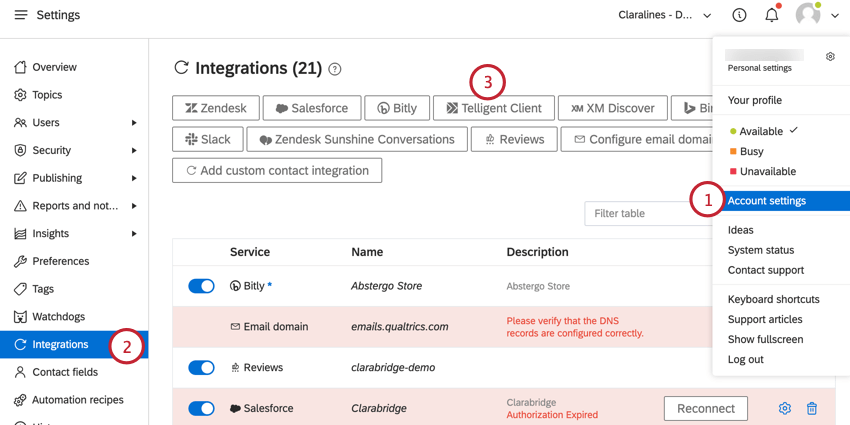
- Ir a Integraciones.
- Hacer clic Cliente inteligente.
- Haga clic en Comenzar.
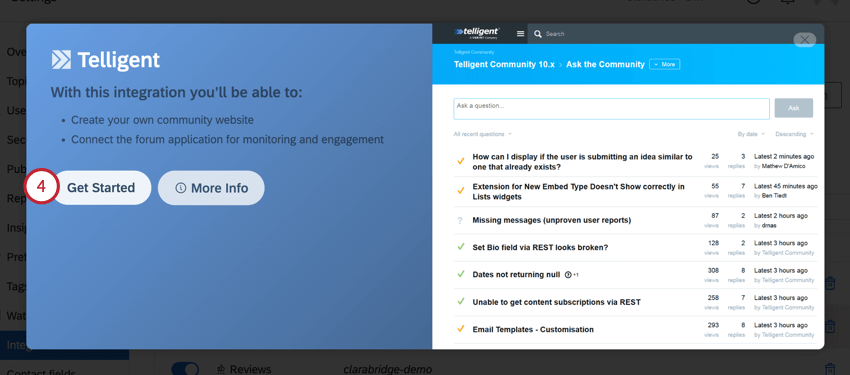
- Introduzca los siguientes datos de conexión:
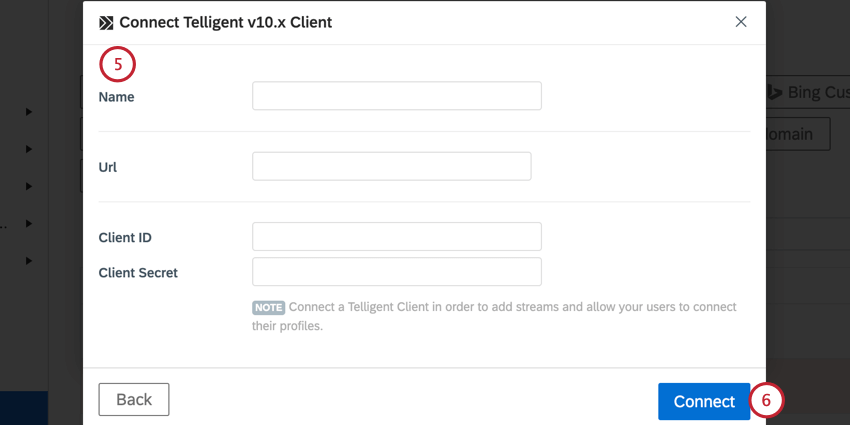
- Nombre:Dale un nombre a la conexión. Esto es para sus propios fines organizativos.
- Url:Ingresa la URL de tu foro Telligent
- Identificación del cliente:Ingrese el ID de cliente para la conexión, al que podrá acceder al configurar el nuevo cliente en Telligent.
- Secreto del cliente:Ingrese el secreto del cliente para la conexión, al que puede acceder al configurar el nuevo cliente en Telligent.
- Hacer clic Conectar.
Cómo agregar Telligent a un tema
Después de agregar Telligent como una integración, puede agregarlo a una tema.
- Navegar a Configuración de cuenta.
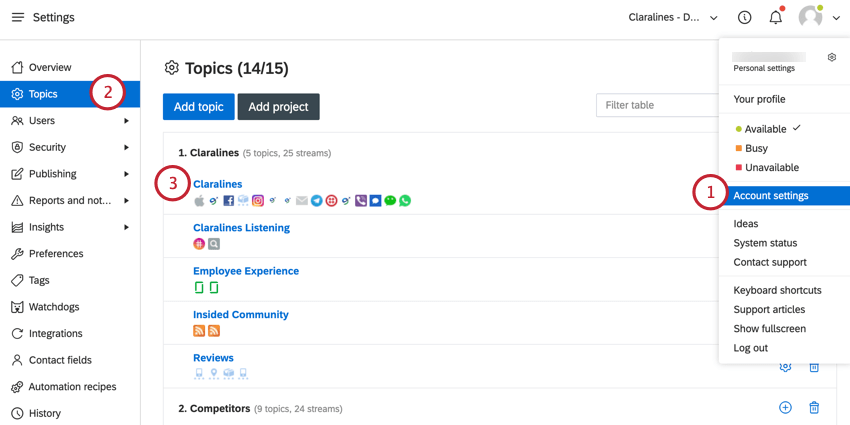
- Ir a Temas.
- Elige el tema al que deseas agregar Telligent o crea un tema nuevo.
- Hacer clic Agregar siguiente a Foros Telligent v10.x.
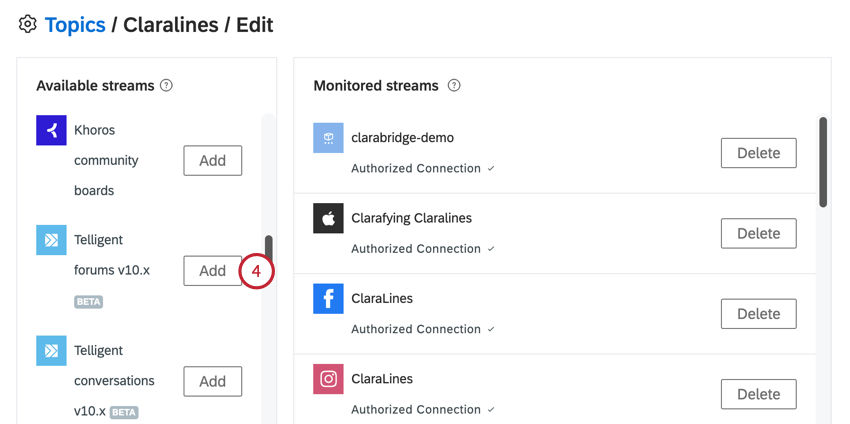
- Aparecerá una lista de foros disponibles. Hacer clic Agregar siguiente a cualquier foro que quieras monitorear.